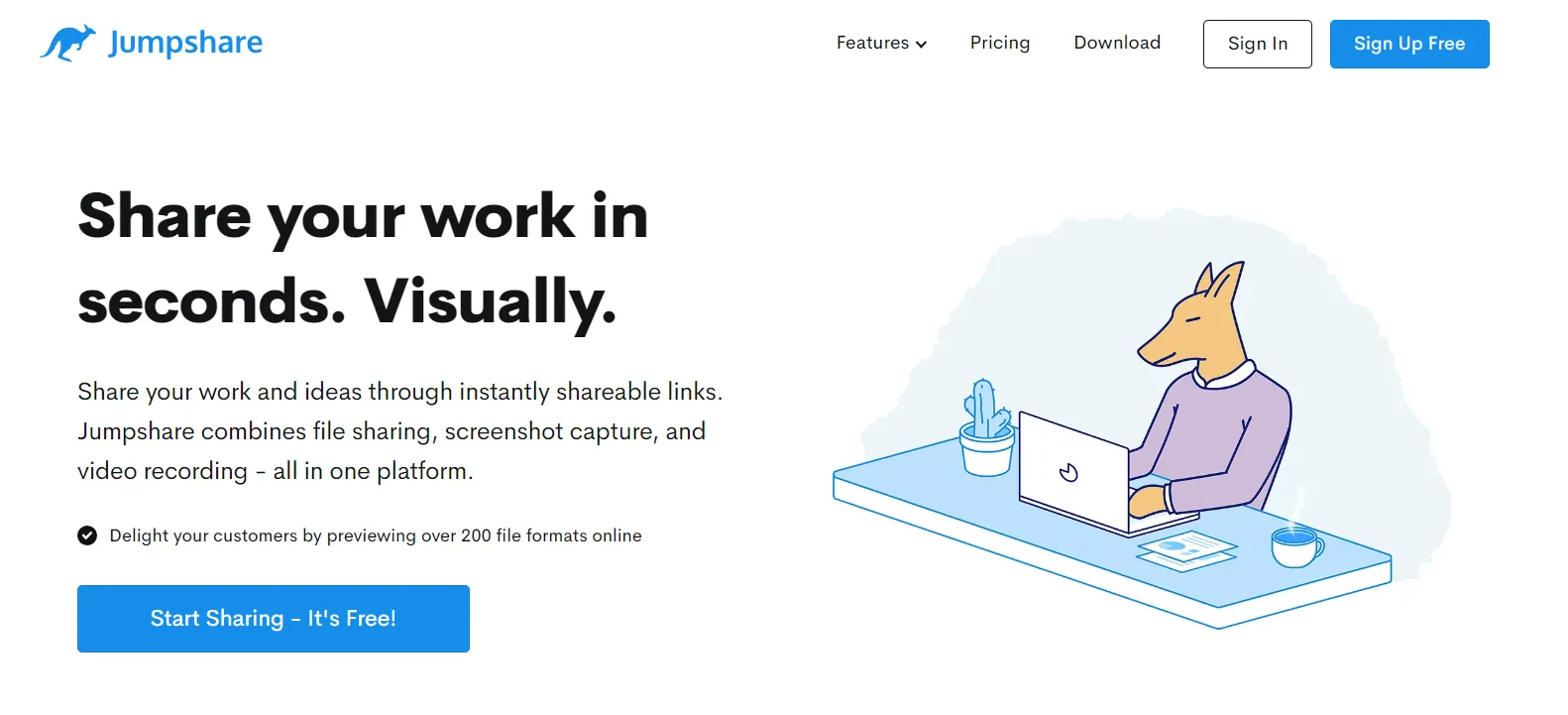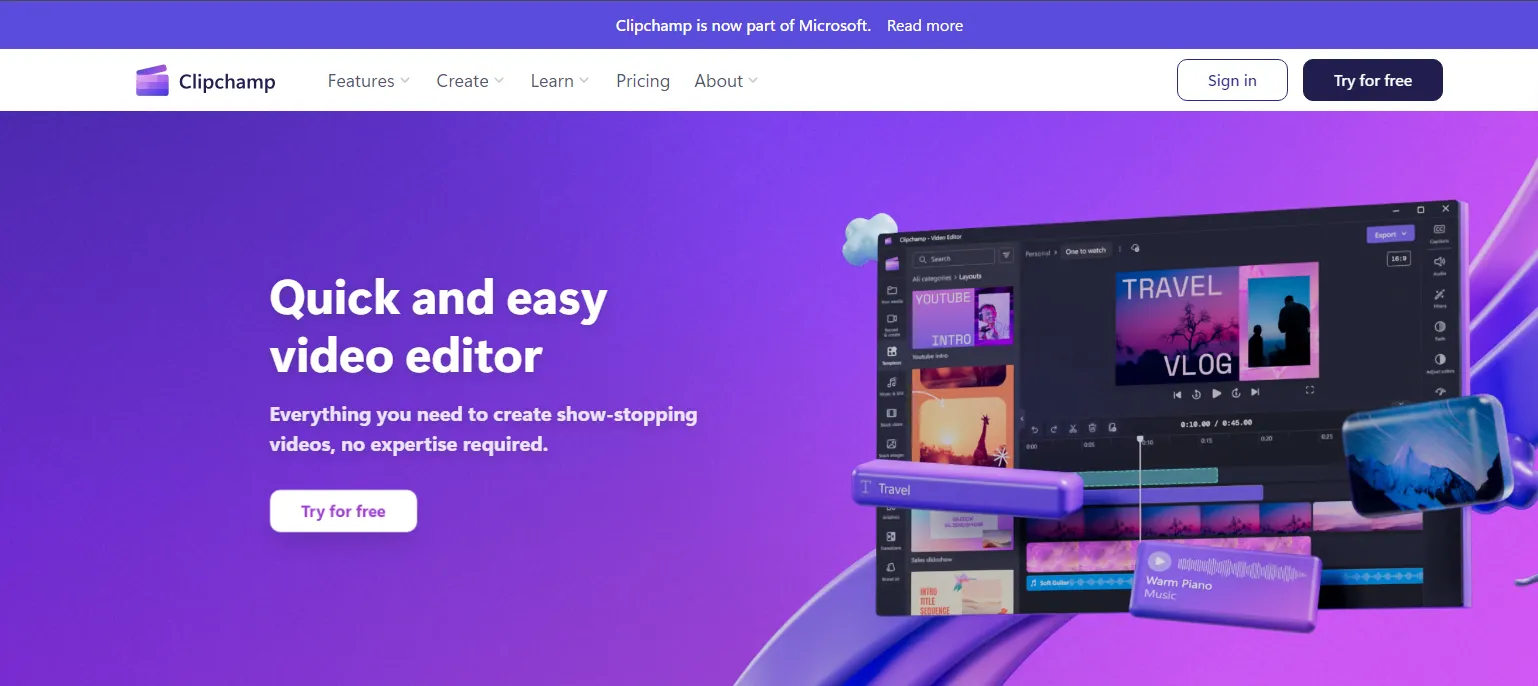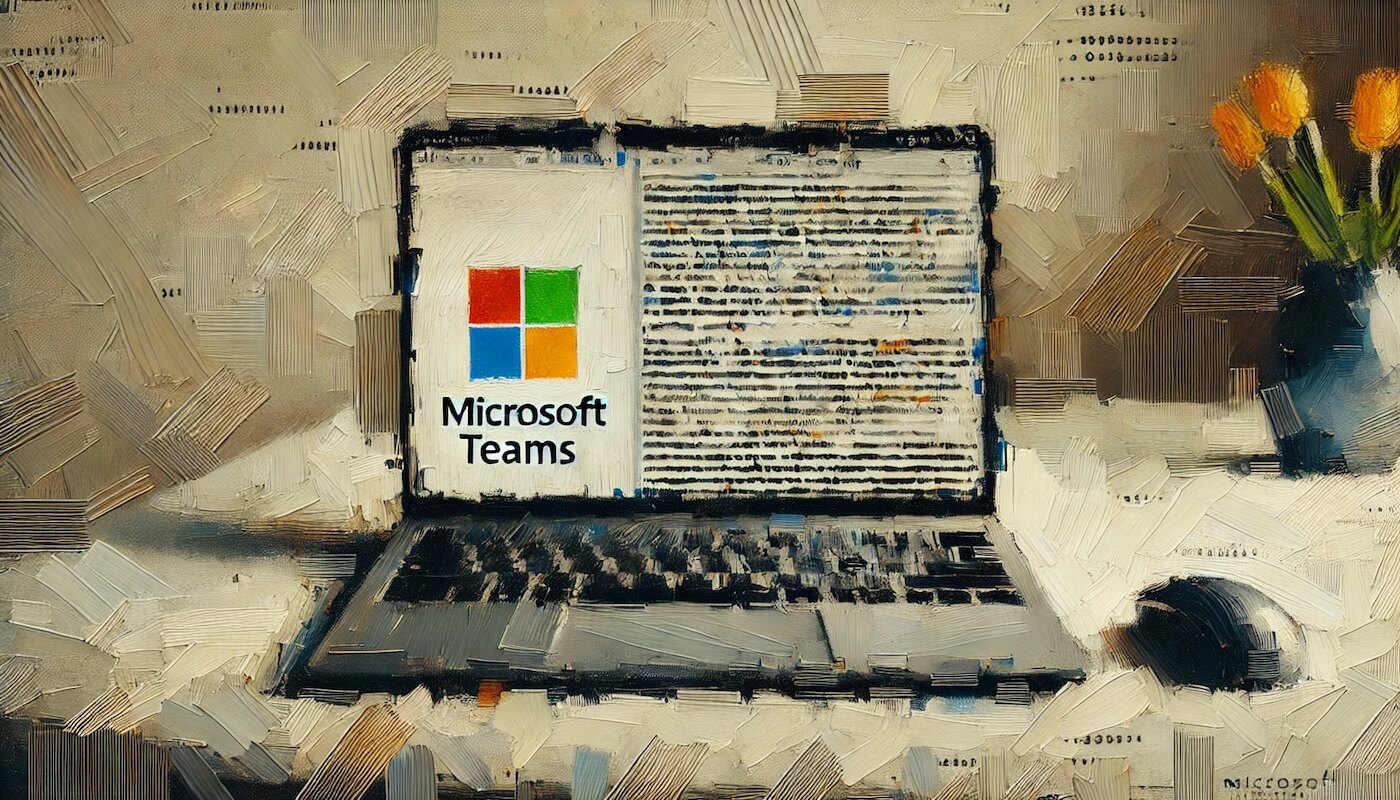
Cómo transcribir reuniones y grabaciones de Microsoft Teams
Si Microsoft Teams es tu software de reuniones preferido y quieres asegurarte de que todos los detalles sean capturados, dominar la transcripción automática es esencial. Esta guía te guiará a través de los pasos para transcribir sin esfuerzo tus reuniones de Microsoft Teams.
A partir de 2024, Microsoft Teams tiene 320 millones de usuarios en todo el mundo. Eso son 320 millones de usuarios que deberían recibir transcripciones para cada reunión en línea en la que participan a través de Teams. La realidad es que esto dista mucho de ser el caso.
Por lo tanto, podrías preguntarte por qué esto es una mejor práctica para las reuniones virtuales, pero con una transcripción completa de Teams, aumentarás tu poder de colaboración, enfoque y accesibilidad, mientras gastas menos esfuerzo gracias a la facilidad de la automatización cuando se trata de transcribir. Déjame mostrarte cómo.
Cómo transcribir una reunión de Teams
Paso 1: Regístrate en Bubbles
Comienza visitando la aplicación Bubbles y creando una cuenta gratuita. Esto te dará acceso a sus funciones de transcripción y toma de notas.
Al registrarte, se te pedirá que crees un espacio de trabajo de Bubbles, que simplemente puede ser el nombre de tu empresa o equipo (fácilmente identificable para los compañeros de equipo). También se te pedirá que conectes tu calendario. Una vez que lo hagas, Bubbles estará configurado para sincronizarse con tus próximas reuniones de Microsoft Teams, uniéndose automáticamente para transcribir tus conversaciones.
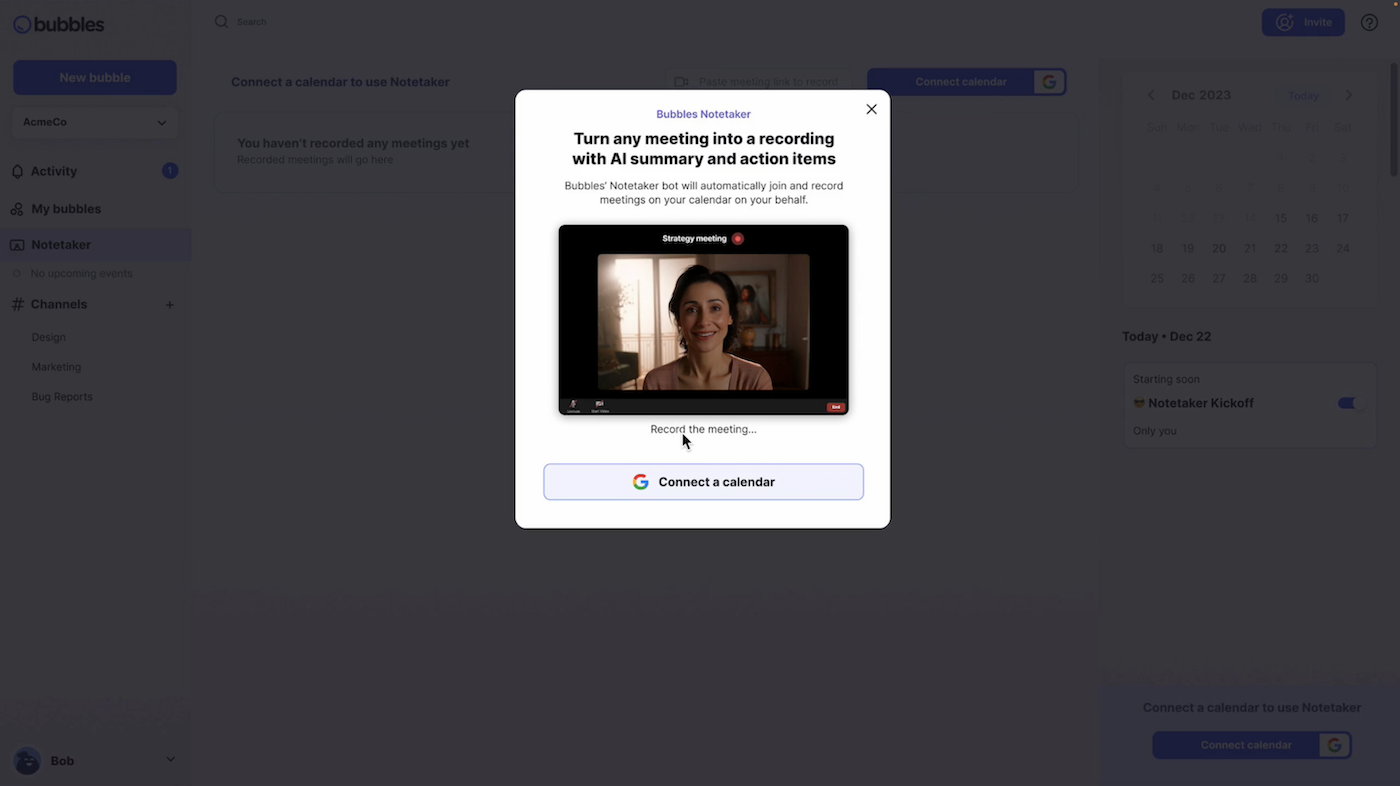
Además, puedes comenzar instalando la extensión de Bubbles para Chrome o Edge desde la tienda de Chrome o Edge Web.
Paso 2: Programa tu reunión de Teams
Continúa con normalidad y programa tu reunión de Teams, como se demuestra aquí:
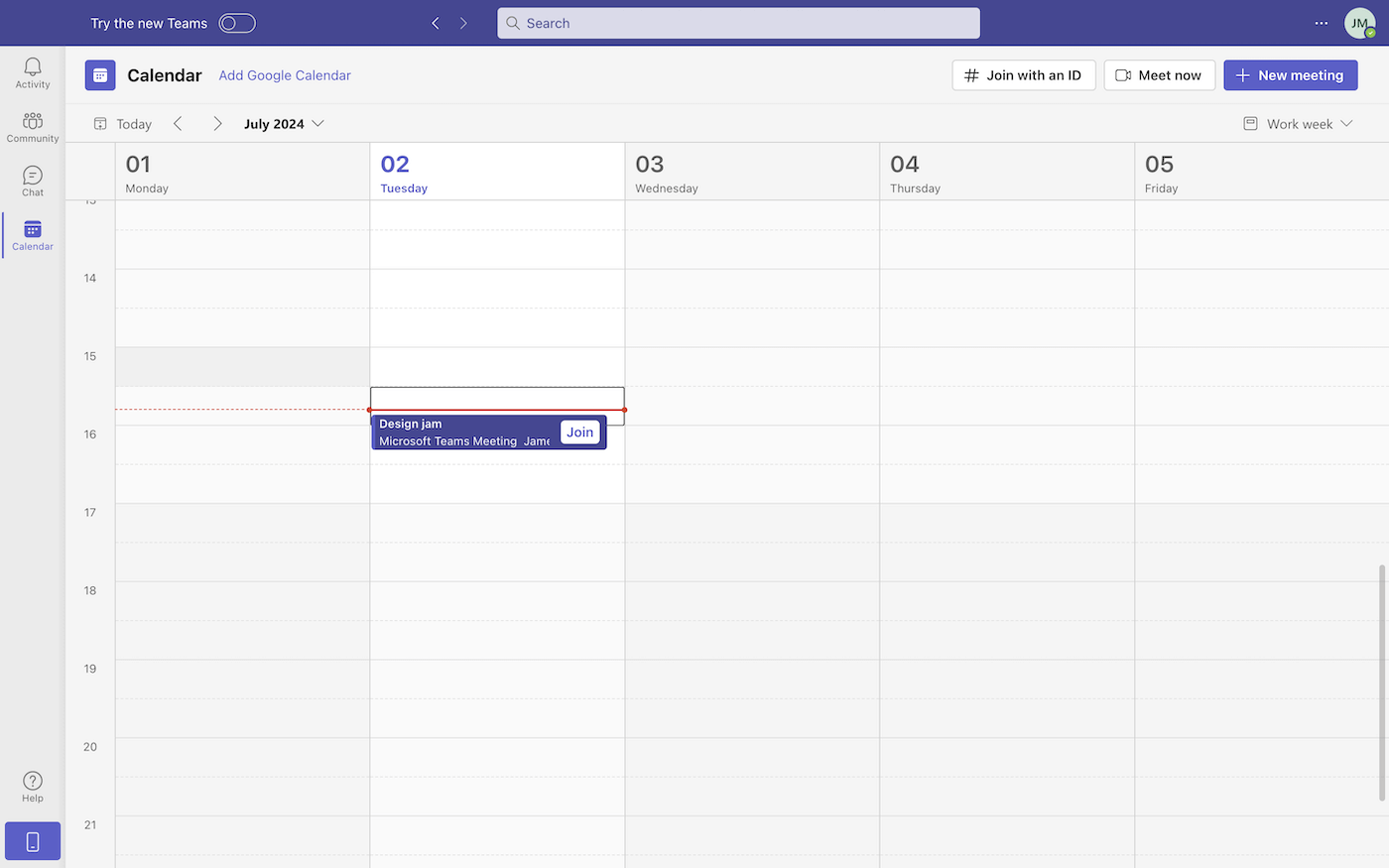
Debido a que conectaste tu calendario en el paso 1, tu próxima reunión de Teams aparecerá en el lado derecho de tu área de Notetaker dentro de Bubbles.
Como nota al margen, también puedes usar tu enlace de reunión de Teams para iniciar tu transcripción, pegándolo en tu área de Bubbles Notetaker en la sección "Pega el enlace de la reunión para grabar".
Paso 3: Inicia tu reunión de Teams
Inicia tu reunión como de costumbre y sigue tu etiqueta habitual de reunión virtual. No necesitas cambiar nada, ya que Bubbles se unirá automáticamente, grabará y transcribirá la conversación en tu reunión de Teams. Puedes concentrarte totalmente en el diálogo sin preocuparte por tomar notas.
Aquí tienes un ejemplo de cómo se verá cuando Bubbles transcriba tu reunión de Microsoft Teams en tiempo real:
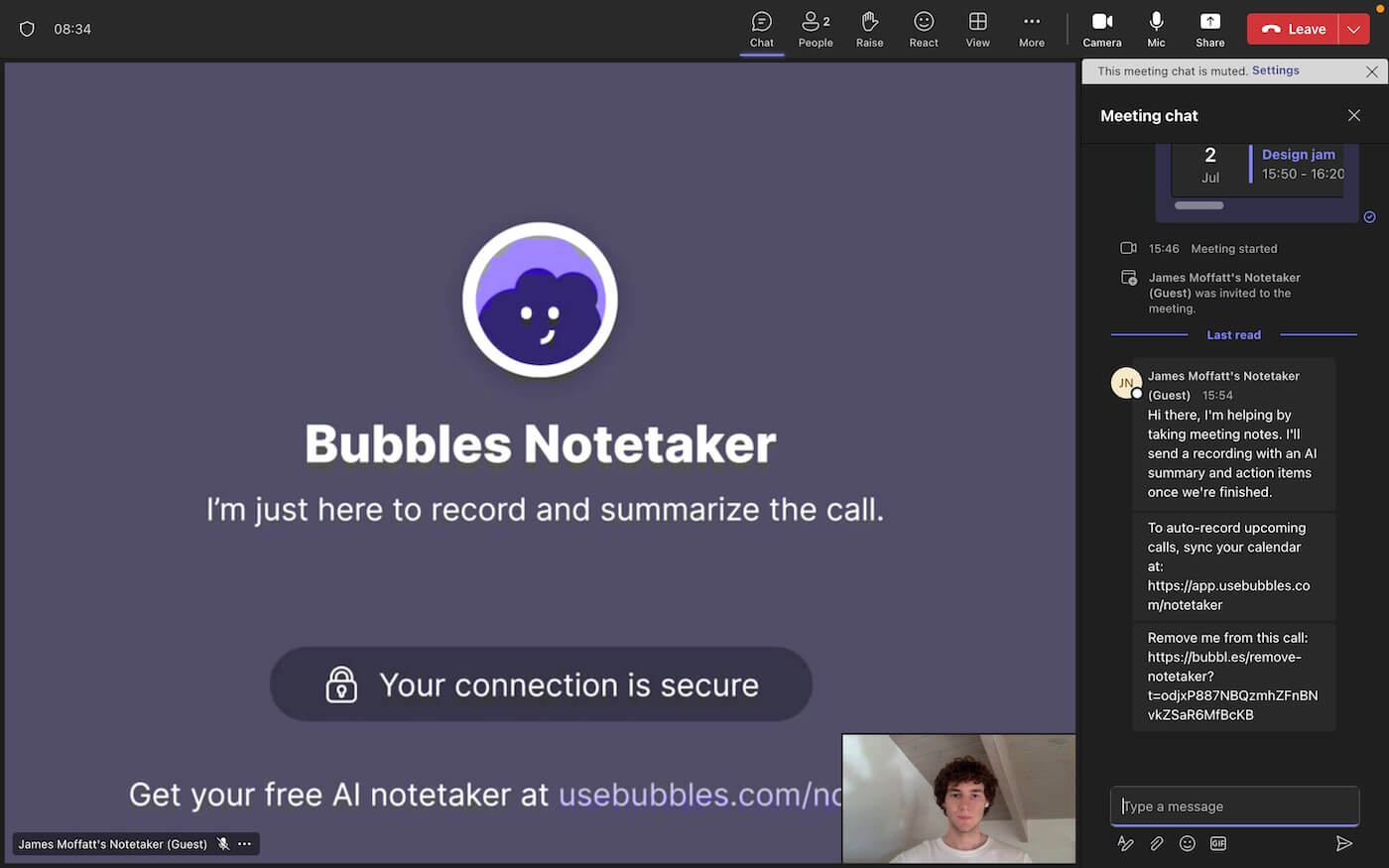
Como se muestra en el lado derecho de la captura de pantalla anterior, tu Bubbles Notetaker notificará a todos los participantes sobre su rol y propósito en el chat de la reunión de Teams.
Opcionalmente, puedes eliminar la marca de Bubbles, obtener longitud de grabación ilimitada y nunca tener transcripciones caducas al actualizar a Teams Pro por 8$.
Paso 4: Accede a la transcripción
Cuando tu reunión de Teams llegue a su fin natural, Bubbles procesa la grabación y te envía un correo electrónico de seguimiento. En este correo, tendrás un enlace a un "bubble", dentro del cual estará tu grabación de la reunión de Teams y transcripción. La transcripción está claramente expuesta junto con una grabación completa, como se muestra a continuación:
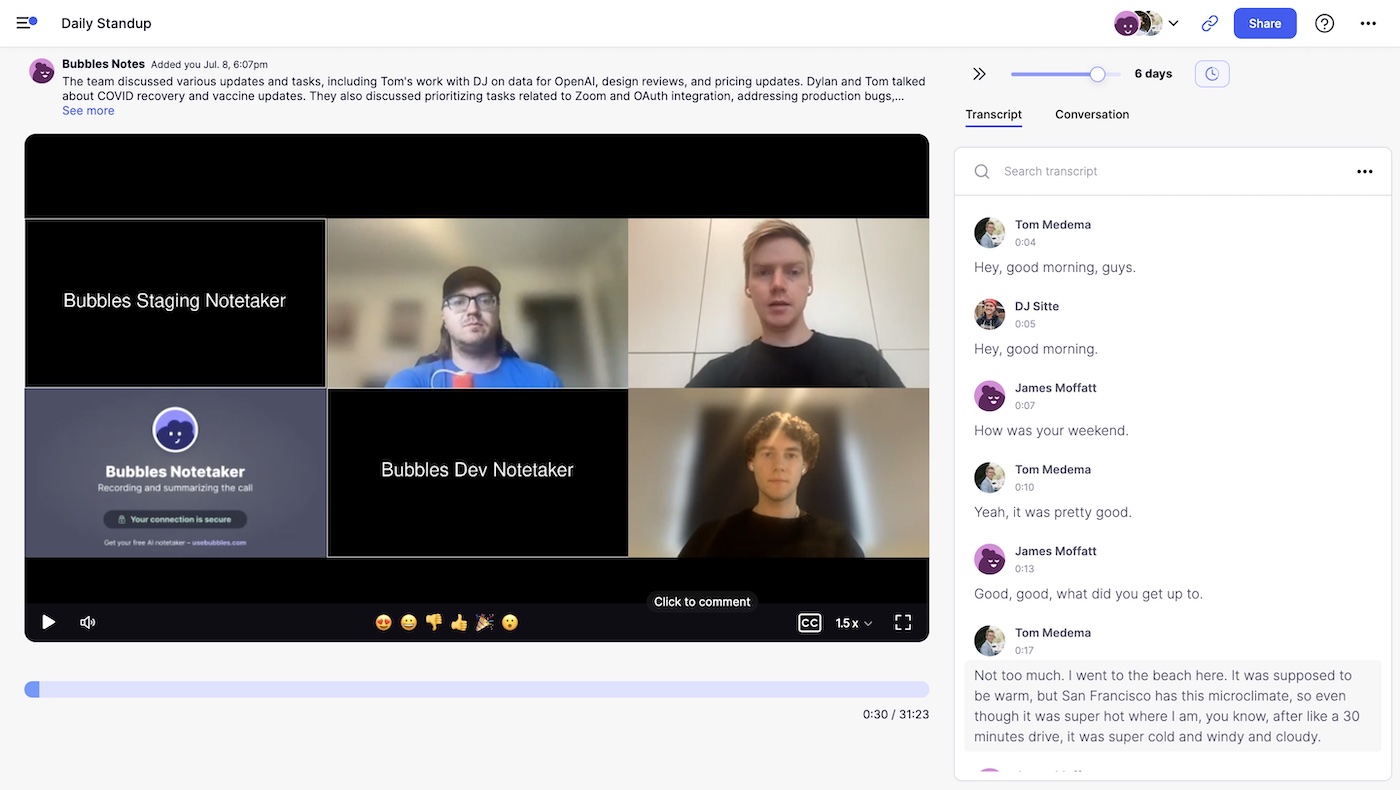
La claridad hace que tu revisión, edición y compartición posterior a la reunión sea muy fácil.
Haz que las reuniones importen
Amado y en el que confían más de 100 000 usuarios:
- Graba y transcribe reuniones automáticamente
- Notas, resúmenes y elementos de acción extremadamente precisos impulsados por IA
- Funciona con Zoom, Google Meet y Microsoft Teams
- Ahorra tiempo y realiza seguimientos con vídeos asincrónicos rápidos
Solo tienes que conectar tu calendario de trabajo a Google o Microsoft para empezar.
Cómo transcribir una grabación de Microsoft Teams
Si necesitas transcribir tus reuniones de Microsoft Teams grabadas, te tengo cubierto. Aquí tienes cómo puedes hacerlo sin esfuerzo basado en mis experiencias personales:
Paso 1: Carga la grabación
Inicia sesión en tu cuenta de Bubbles y comienza una nueva sesión de grabación de bubble.
Paso 2: Selecciona el archivo
Encuentra y carga el archivo de grabación de Microsoft Teams desde tu dispositivo para usarlo como contenido para tu nuevo bubble. Necesitas hacer esto para que Bubbles pueda revisar la reunión y transcribirla perfectamente. Puedes arrastrarlo y soltarlo fácilmente. Consulta la imagen a continuación para obtener orientación si es necesario.
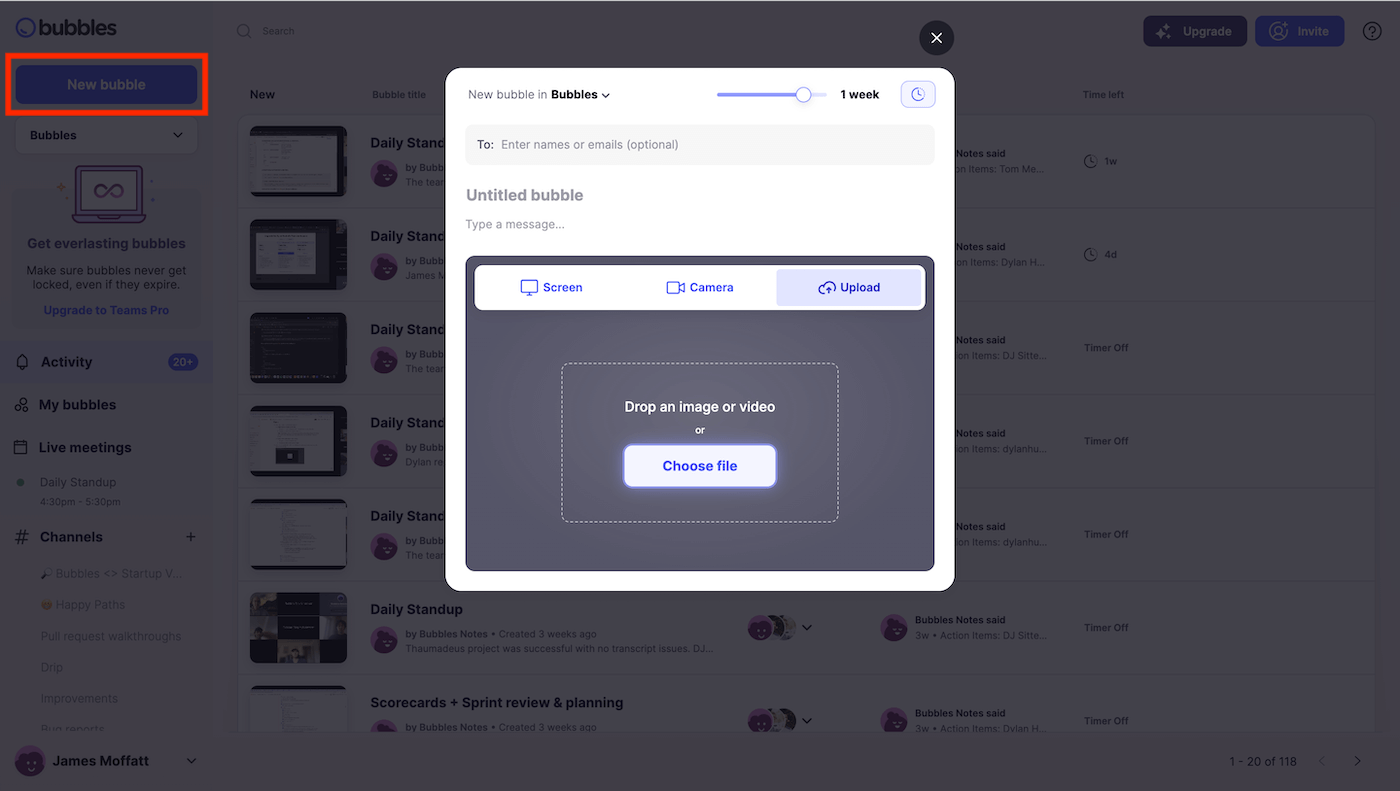
Paso 3: Procesa la transcripción
Bubbles procesará la grabación para generar rápidamente una transcripción completa.
Paso 4: Revisa y comparte
Ubica la transcripción de tu reunión de Microsoft Teams en tu sección "Mis bubbles". Podrás nombrar tu bubble, para que coincida perfectamente con lo discutido en la reunión grabada.
Usando este método, puedes elegir selectivamente qué reuniones se transcriben para ti. Bubbles tiene una opción para desactivar el Notetaker antes de la reunión de todos modos, pero esto se reserva para casos en los que pensaste que la transcripción era innecesaria, pero al reflexionar lo fue.
Personalmente, encuentro que reuniones como una revisión de diseño o diseño jam a menudo no necesitan ser completamente grabadas y transcritas, pero cuando ocurre algo crítico, es importante poder rectificar esto después de la reunión.
⚡️ Potencia tu productividad en reuniones
Función de transcripción integrada de Microsoft Teams
Microsoft Teams también ofrece una función de transcripción integrada. Aquí te mostramos cómo puedes habilitarla y usarla:
Habilitar Transcripción en Microsoft Teams
- Inicia o Únete a una Reunión:
- Abre Microsoft Teams y comienza o únete a una reunión.
- Habilitar Transcripción:
- Haz clic en los tres puntos (Más acciones) en los controles de la reunión.
- Selecciona "Iniciar transcripción"
Ver y usar la transcripción
- Durante la Reunión:
- La transcripción aparecerá en el lado derecho de la ventana de la reunión.
- Después de la Reunión:
- Una vez que termine la reunión, ve al chat de la reunión o a la pestaña "Archivos".
- Encuentra el archivo de transcripción, que puedes revisar, editar y compartir según sea necesario.
Desventajas de usar la función de transcripción integrada de Microsoft Teams
- Restricciones de idioma: El idioma del transcripto debe ser el mismo que se está hablando en la reunión. Con Bubbles, por ejemplo, puedes reunirte en cualquier idioma y la transcripción se ajustará.
- Caro: Microsoft Teams no proporciona servicios de transcripción de forma gratuita. Para acceder a funciones de grabación o transcripción, necesitas una cuenta Enterprise o Business. Estas cuentas requieren un cargo por suscripción mensual, el cual varía según el tamaño de tu organización. Bubbles, por otro lado, es gratuito.
Para obtener información más detallada, visita la página de soporte de Microsoft.
Conclusión
Transcribir entrevistas nunca ha sido tan fácil, pero necesitas mantenerte informado. Con la aplicación Bubbles, puedes grabar y transcribir automáticamente tus reuniones de Microsoft Teams, y capturar cada detalle. Sí, Teams ofrece características similares por sí mismos, pero como hemos cubierto, son costosos, y no están garantizados para ser completamente personalizados para ti y tu negocio. Para la transcripción de Teams, recomendamos usar una herramienta separada.
⚡️ Potencia tu productividad en reuniones
Aprende cómo en menos de 2 minutos:
Colabore mejor con su equipo
Exprese su opinión mediante mensajes de pantalla, vídeo y audio. Bubbles es gratuito y ofrece grabaciones ilimitadas con solo hacer clic en un botón.
.png)
Colabore mejor con su equipo
Exprese su opinión mediante mensajes de pantalla, vídeo y audio. Bubbles es gratuito y ofrece grabaciones ilimitadas con solo hacer clic en un botón.
.png)